
สารบัญ:
- ผู้เขียน John Day [email protected].
- Public 2024-01-30 13:04.
- แก้ไขล่าสุด 2025-01-23 15:12.


ผู้ที่เพิ่งได้รับคอนแทคเลนส์ Ortho-K ใหม่ล่าสุดจะไม่คุ้นเคยกับกระบวนการทำความสะอาด เพื่อแก้ปัญหานี้ ฉันได้สร้างเครื่องมือเพื่อแนะนำผู้ที่ยังใหม่ต่อการทำความสะอาดคอนแทคเลนส์ Ortho-K เครื่องนี้ให้คำแนะนำที่ชัดเจนและสะดวกต่อการใช้งานอย่างไม่น่าเชื่อ หากคุณต้องการสร้างด้วยตัวเองโปรดเลื่อนลงมา
ขั้นตอนที่ 1: เตรียมวัสดุ
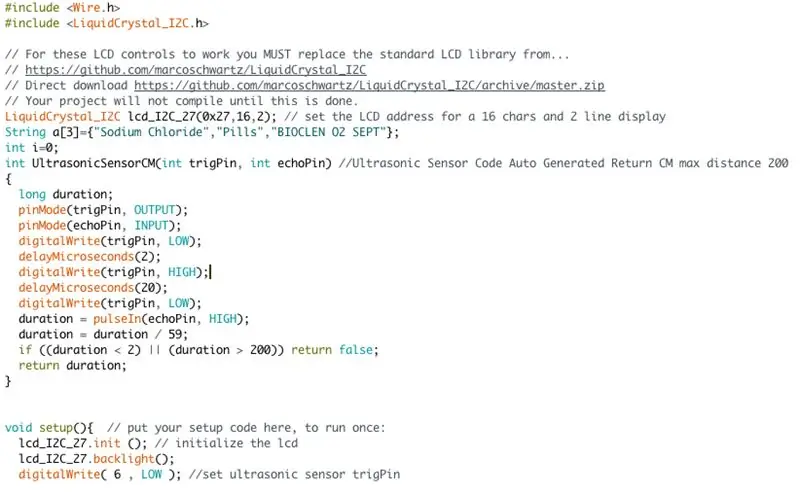
Arduino Leonardo
จอแอลซีดี 16x2
เซ็นเซอร์ระยะอัลตราโซนิก
สายจัมเปอร์ชายกับหญิง
สายจัมเปอร์ชายกับชาย
เทป/กรรไกร
โน้ต/ ปากกา
ที่ชาร์จ
เขียงหั่นขนม
ขั้นตอนที่ 2: รหัส
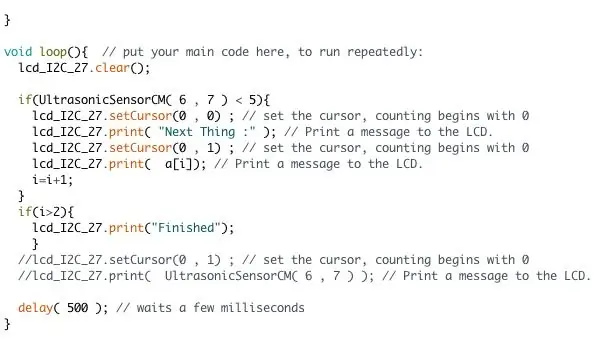
ดาวน์โหลดโค้ด:
1. ดาวน์โหลดรหัสจากเว็บไซต์ด้านบน
ขั้นตอนที่ 3: วงจร
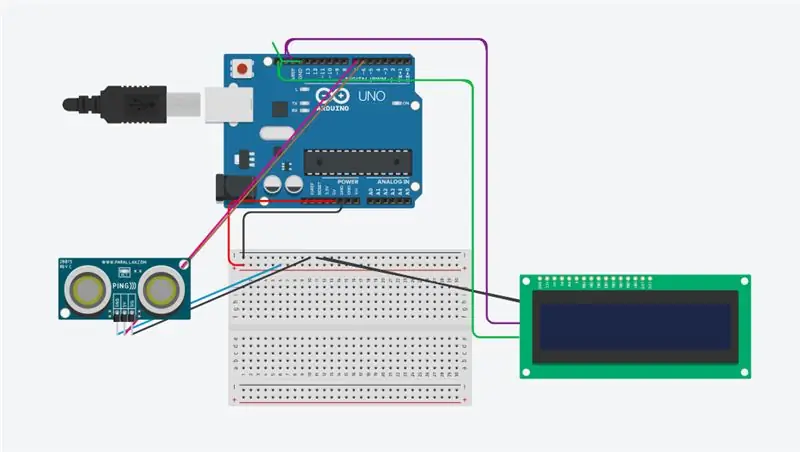

1. เสียบสายไฟทั้งหมดในพินที่ประกาศไว้สำหรับส่วนการเข้ารหัส
2. ระวังขั้วบวกและขั้วลบ มิฉะนั้นส่วนประกอบอาจแตกหัก (ขั้วบวก: 5V, อิเล็กโทรดลบ: GND)
3. SCL และ SDA ของ LCD ควรเชื่อมต่อกับหมุดสองตัวทางด้านซ้าย อิเล็กโทรดลบของทั้งเซอร์โวและ LCD ควรอยู่ในสองรูของ GND แต่มีรู 5V เพียงรูเดียว ซึ่งหมายความว่าอิเล็กโทรดบวกของทั้งเซอร์โวและ LCD ควรอยู่ด้วยกันโดยใช้การบัดกรีและเชื่อมต่อทั้งสองสายเข้ากับ สาย 5V.
ขั้นตอนที่ 4: ภายนอก

1. วาดรู LCD ขนาด 7x2.5 ซม. ที่ด้านล่างซ้ายของฮาร์ดบอร์ดสีดำ
2. อย่าลืมใส่รูขนาด 1x0.5 ซม. สำหรับ Ultrasonic Distance Sensor
3. ตัดทั้งสองรูออก
4. ติดแท็ก "Sodium Chloride", "Pills" และ "BIOCLEN O2 SEPT" ลงบนกระดาน
ขั้นตอนที่ 5: ประกอบส่วนประกอบ


1. วางเขียงหั่นขนมในถุงสุ่มเพื่อหลีกเลี่ยงสายไฟพันกันและเพื่อให้ดูเรียบร้อยยิ่งขึ้นเช่นกัน
2. ติดเทป LCD และ Ultrasonic Distance Sensor เข้ากับบอร์ดอย่างแน่นหนาในกรณีที่หลุดออกมา
ขั้นตอนที่ 6: การใช้งาน


1. วางยาและยาลงบนตำแหน่งที่เคารพนับถือ
2. วางมือของคุณไว้ข้าง Ultrasonic Distance Sensor (ห่างกันประมาณ 1 ซม.) สำหรับแต่ละขั้นตอน
3. คุณรู้ว่าคุณทำเสร็จแล้วเมื่อ LCD จะแสดง "เสร็จสิ้น"
แนะนำ:
สร้างแผนที่ที่กำหนดเองสำหรับ Garmin GPS ของคุณ: 8 ขั้นตอน (พร้อมรูปภาพ)

สร้างแผนที่ที่กำหนดเองสำหรับ Garmin GPS ของคุณ: หากคุณมี Garmin GPS ที่ออกแบบมาสำหรับการเดินป่าและกิจกรรมกลางแจ้งอื่นๆ (รวมถึงซีรี่ส์ GPSMAP, eTrex, Colorado, Dakota, Oregon และ Montana เป็นต้น) คุณไม่จำเป็นต้องทำ ชำระสำหรับแผนที่เปล่าที่โหลดไว้ล่วงหน้า อี
ขับเคลื่อน RaspberryPi ของคุณ: 6 ขั้นตอน

ขับเคลื่อน RaspberryPi ของคุณ: คำแนะนำเหล่านี้จะเพิ่มวงล้อให้กับ Raspberry pi ของคุณ เพื่อให้คุณสามารถดำเนินโครงการของคุณในที่ที่ไม่เคยมีทรานซิสเตอร์มาก่อน บทช่วยสอนนี้จะแนะนำคุณเกี่ยวกับส่วนทางเทคนิคของวิธีควบคุมมอเตอร์ผ่านเครือข่าย Wi-Fi เนื่องจากโครงการนี้
ใช้ปุ่มกดบน Magicbit ของคุณ [Magicblocks]: 5 ขั้นตอน
![ใช้ปุ่มกดบน Magicbit ของคุณ [Magicblocks]: 5 ขั้นตอน ใช้ปุ่มกดบน Magicbit ของคุณ [Magicblocks]: 5 ขั้นตอน](https://i.howwhatproduce.com/images/002/image-3504-j.webp)
ใช้ Push Buttons บน Magicbit ของคุณ [Magicblocks]: บทช่วยสอนนี้จะสอนให้คุณใช้ Push Buttons บน Magicbit ของคุณโดยใช้ Magicblocks เราใช้ magicbit เป็นบอร์ดพัฒนาในโปรเจ็กต์นี้ ซึ่งใช้ ESP32 ดังนั้นสามารถใช้บอร์ดพัฒนา ESP32 ในโครงการนี้ได้
เพิ่ม WIZ820io / USR-ES1 - Wiznet W5500 Network Port ไปยัง Raspberry Pi ของคุณ: 10 ขั้นตอน

เพิ่ม WIZ820io / USR-ES1 - Wiznet W5500 Network Port ไปยัง Raspberry Pi ของคุณ: ส่วนหนึ่งเนื่องจากความสนใจของฉันในการทำสิ่งนี้ และส่วนหนึ่งเป็นเพราะความสนใจของฉันใน Codesys ฉันจึงมีมันอยู่ในใจมาระยะหนึ่งแล้ว ลองเชื่อมต่อพอร์ต Network Interface ที่สองกับ Raspberry Pi ดังนั้นในขณะที่ทำโปรเจกต์อื่นๆ ฉันเคย
Steam Punk UPS ของคุณเพื่อรับชั่วโมงการทำงานสำหรับเราเตอร์ Wi-Fi ของคุณ: 4 ขั้นตอน (พร้อมรูปภาพ)

Steam Punk UPS ของคุณเพื่อรับเวลาทำงานนานหลายชั่วโมงสำหรับเราเตอร์ Wi-Fi ของคุณ: มีบางอย่างที่ไม่น่าพอใจโดยพื้นฐานเกี่ยวกับการให้ UPS ของคุณแปลงพลังงานแบตเตอรี่ 12V DC เป็นไฟ AC 220V เพื่อให้หม้อแปลงที่ใช้เราเตอร์และไฟเบอร์ ONT ของคุณสามารถแปลงกลับเป็น DC12V! คุณยังต่อต้าน [โดยทั่วไป
